word一键设置全部表格格式 Word中批量统一表格样式的操作步骤
更新时间:2023-09-28 16:03:50作者:xiaoliu
word一键设置全部表格格式,在日常工作中,我们经常需要使用Word来编辑文档,其中表格的使用是非常常见的,当我们需要对多个表格进行统一的格式设置时,手动逐个调整样式的工作量十分繁琐。幸运的是Word提供了一键设置全部表格格式的功能,帮助我们批量统一表格样式。通过简单的操作步骤,我们可以轻松实现对多个表格的样式批量设置,提高工作效率。接下来让我们一起来了解一下具体的操作步骤。
步骤如下:
1.打开word文档,这里有3个表格;
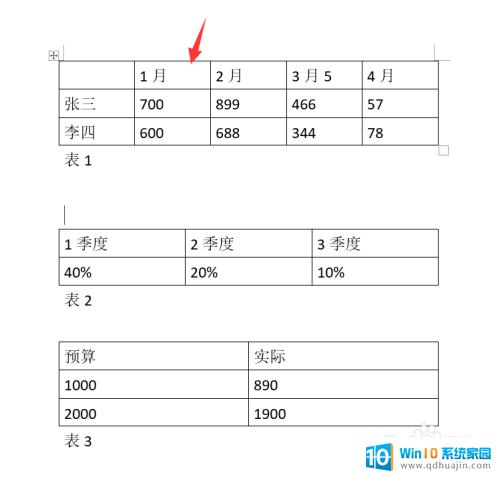
2.首先选中其中的一个表格,点击开始——样式(向下标志);
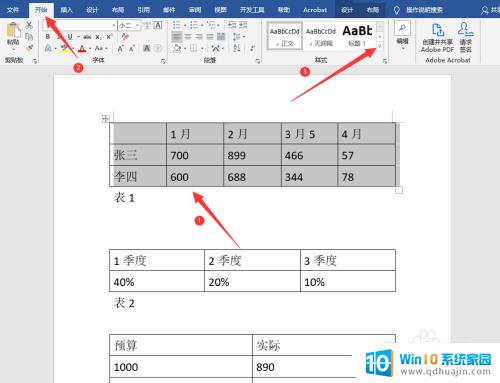
3.展开界面点击应用样式;
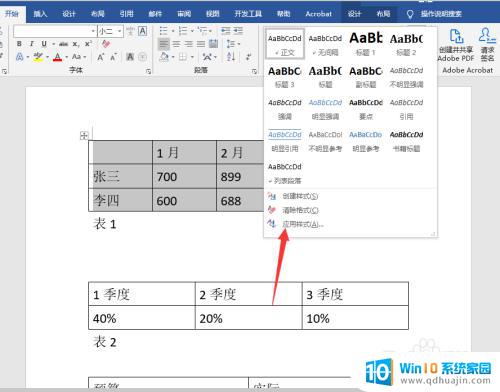
4.弹出应用样式小窗点击修改;
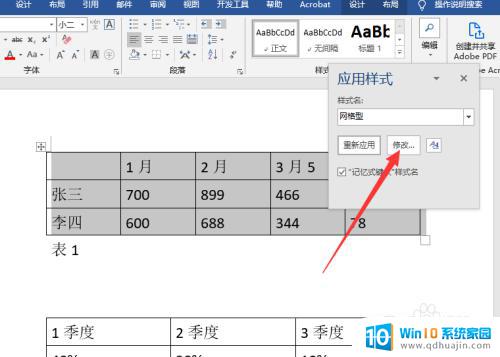
5.进入修改样式界面,完成字体、表格样式的设置。点击确定;
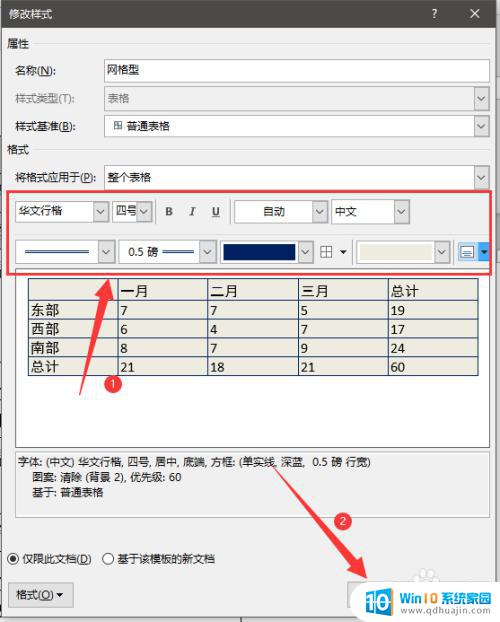
6.设置完成后回到文档页面,所有表格样式统一。
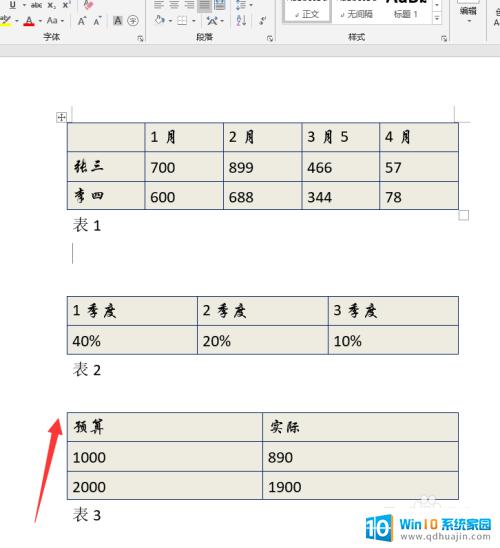
以上就是如何一键设置所有表格格式的全部内容,如果您遇到此类问题,您可以按照本文的步骤进行解决,操作简单快捷,一步到位。
word一键设置全部表格格式 Word中批量统一表格样式的操作步骤相关教程
热门推荐
电脑教程推荐
- 1 windows系统经常无响应,怎么弄 电脑桌面无响应怎么解决
- 2 windows电脑c盘怎么清理 Windows 清理C盘的步骤
- 3 磊科路由器桥接 磊科无线路由器桥接设置详解
- 4 u盘提示未格式化 raw RAW格式U盘无法格式化解决方法
- 5 笔记本新装win 10系统为什么无法连接wifi 笔记本无线网连不上如何解决
- 6 如何看win几系统 win几系统查看方法
- 7 wind10如何修改开机密码 电脑开机密码多久更改一次
- 8 windows电脑怎么连手机热点 手机热点连接笔记本电脑教程
- 9 win系统如何清理电脑c盘垃圾 Windows 如何解决C盘红色警告
- 10 iphone隐藏软件怎么显示出来 苹果手机应用隐藏教程
win10系统推荐
- 1 萝卜家园ghost win10 64位家庭版镜像下载v2023.04
- 2 技术员联盟ghost win10 32位旗舰安装版下载v2023.04
- 3 深度技术ghost win10 64位官方免激活版下载v2023.04
- 4 番茄花园ghost win10 32位稳定安全版本下载v2023.04
- 5 戴尔笔记本ghost win10 64位原版精简版下载v2023.04
- 6 深度极速ghost win10 64位永久激活正式版下载v2023.04
- 7 惠普笔记本ghost win10 64位稳定家庭版下载v2023.04
- 8 电脑公司ghost win10 32位稳定原版下载v2023.04
- 9 番茄花园ghost win10 64位官方正式版下载v2023.04
- 10 风林火山ghost win10 64位免费专业版下载v2023.04